Ninite ile Faydalı Programları Kurma ve Otomatik Olarak Güncelleme
Orada olduğunu söyleseydim ne söylerdinMevcut en iyi ücretsiz uygulamaları otomatik olarak kurmanın basit ve kolay yolu? Şimdi, aynı programın programlarınızı otomatik olarak güncel tutabildiğini ve bir kez ayarladıktan sonra tek bir şey yapmanıza gerek kalmayacağını söylesem ne söylersiniz? Çılgın ha? Bil bakalım, Ninite bu iki şeyi de yapabilir, ve size aşağıdaki makalede nasıl olduğunu göstereceğim.
Tercih ettiğiniz tarayıcıyı kullanarak ninite.com adresine gidin.
Ninite.com web sitesinde, büyük bir uygulama listesi ve hepsini bulacaksınız.MS Office deneme hariç) kullanmakta serbesttirler. Genellikle, kategori başına yalnızca 1-2 programa ihtiyacınız olur, ancak istediğiniz kadar kapma işlemine engel olmamı istemezsiniz.

Kontrol edilmesini istediğiniz programları aldıktan sonra, Aşağı kaydır aşağıya ve Seçin Yükleyiciyi Alın. Ninite kurulumcusu indirme işlemini bitirdikten sonra başlamalıdır -Çalıştırmak o.
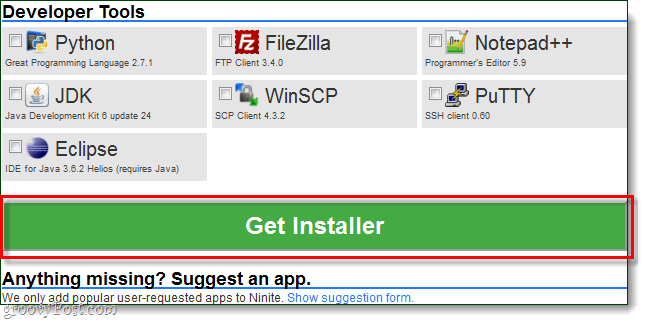
Yükleyici otomatik olarak geçer veher programı birer birer yükleyin, ancak hiçbir şey yapmanıza gerek kalmayacak! Arka planda çalışmasına izin verebilir veya sadece orada oturup izlemeye devam edebilirsiniz. Kurulum tamamlandığında, Click Kapat.
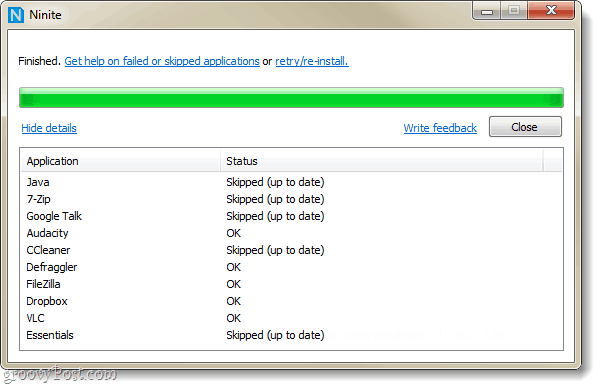
Hepsi bu kadar, tüm programlarınız kurulmalı ve kullanıma hazır olmalıdır.
Kurulum ile Tamamlandı!
Şimdi otomatik olarak güncellenecek Ninite ayarlayalımaz önce kurduğumuz programlar düzenli aralıklarla. Güncellemek için Ninite kullanmak, her bir programı tek tek güncellemekten çok daha kolaydır ve güncellemeleri ne zaman gerçekleştireceğimizi bile fark etmeyecek şekilde ayarlayabiliriz.
Aşama 1
Click bu Başlangıç menüsü Orb ve tip görev Zamanlayıcısı sonra arama kutusuna Basın Giriş.
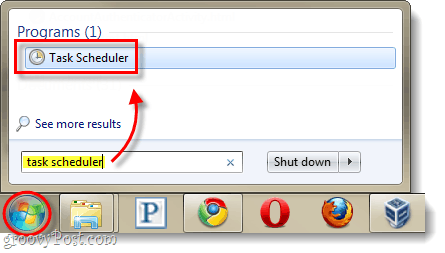
Adım 2
Görev Zamanlayıcı penceresinde, Click bu Aksiyon menü ve sonra Seçin Temel Görev Oluştur...
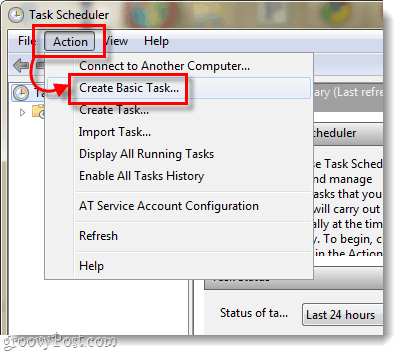
Aşama 3
Şimdi görev oluşturma sihirbazındayız. İlk sayfada görev için “Ninite Updater” gibi bir ad girip ardından Click Sonraki.
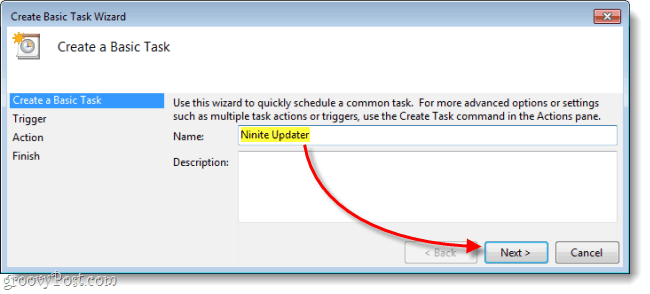
4. adım
Tetikleyici sayfasında Seçin Haftalık sonra Click Sonraki.
Çoğu program günlük olarak güncelleme yapmadığından, güncellemeleri günlük olarak kontrol etmek biraz fazla önemlidir.
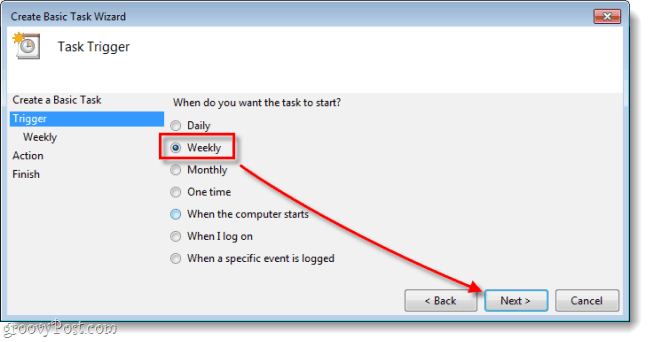
Adım 5
A ayarla zaman güncellemenin gerçekleşmesini istediğiniz günün ve ardından set ne haftanın günü güncelleme kontrolünün devam etmesini istersiniz.
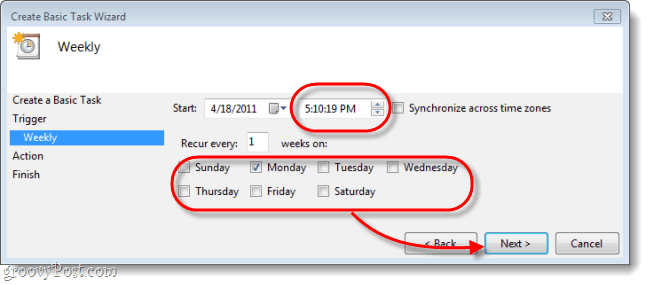
6. adım
Eylem sayfasında Seçin Bir program başlat.
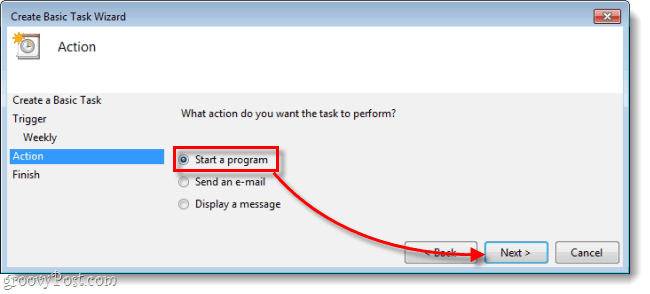
7. adım
Şimdi ihtiyacın olacak Click Araştır ve ninite.com adresinden indirdiğiniz Ninite yükleyicisine gidin. Büyük olasılıkla Yüklemeler klasörünüzde olabilir, ancak istediğiniz yere taşıyabilirsiniz. Bir kere seçtikten sonra, tip /sessiz “Argüman ekle” kutusuna. Sonra Click Sonraki.
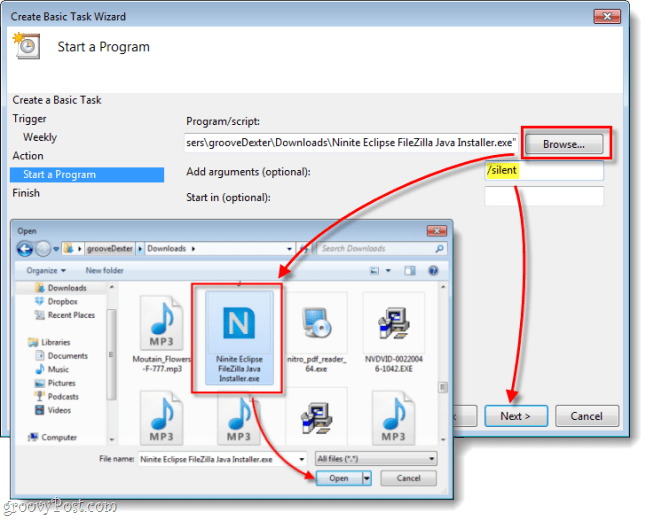
8. adım
Son özet sayfasında, her şeyin iyi göründüğünden emin olun ve sonra Click Bitiş.
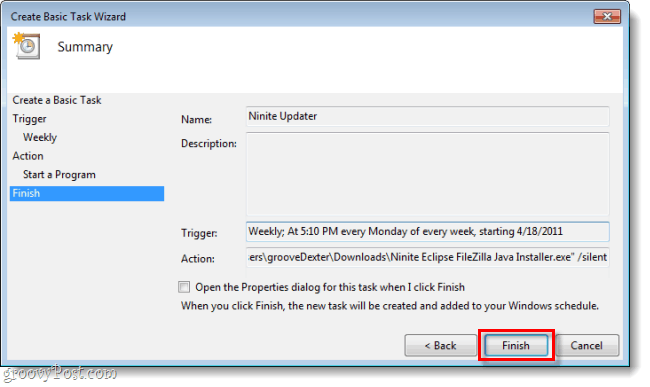
Bitti!
Şimdi Ninite güncellemeleri otomatik olarak kontrol edecekYükleyiciyi dahil etmeyi seçtiğiniz tüm programlar için haftalık olarak. Yüklü programlarınız olsa bile, bunları ninite.com adresinden seçebilir ve Ninite'i güncel tutmak için kullanmak istiyorsanız yükleyiciye ekleyebilirsiniz. Bu, bilgisayarımdaki yazılımların çoğunu otomatik olarak güncel tutmamın en kolay yolu.






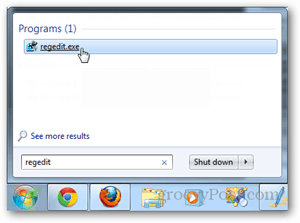



yorum Yap